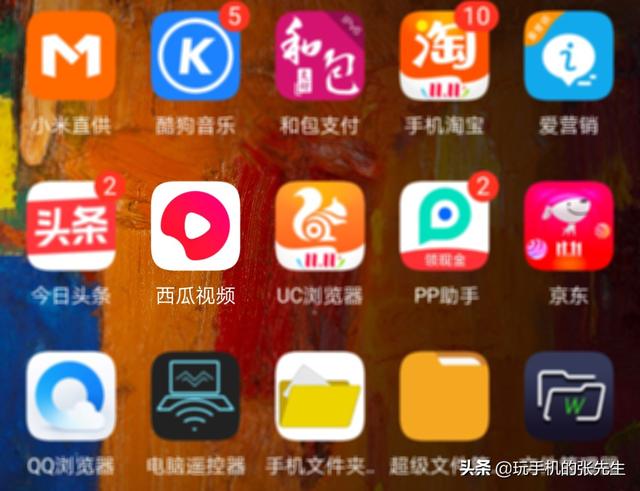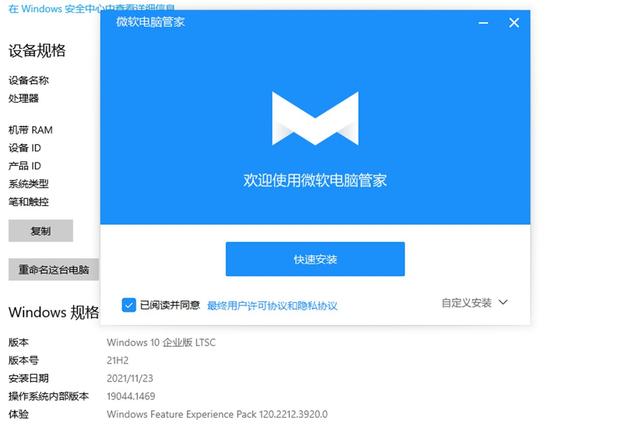在制作员工表的时候,我们需要填写员工的工龄,但随着时间的变化数据错误。那么怎么自动根据员工的入职日期来计算员工工龄呢,下面一起来看看吧。

excel工龄工资计算公式一览
1.选中存放工龄的单元格,输入工龄计算公式。
工龄的计算方法主要是用现在的时间减去员工的入职时间,因此可以用DATEDIF函数来计算两个日期的差。用TODAY()函数来获取当前的时间。
下图中B14单元格为入职时间,C14单元格是存放工龄数据的。
工龄计算公式:“=DATEDIF(B14,TODAY(),"Y")”
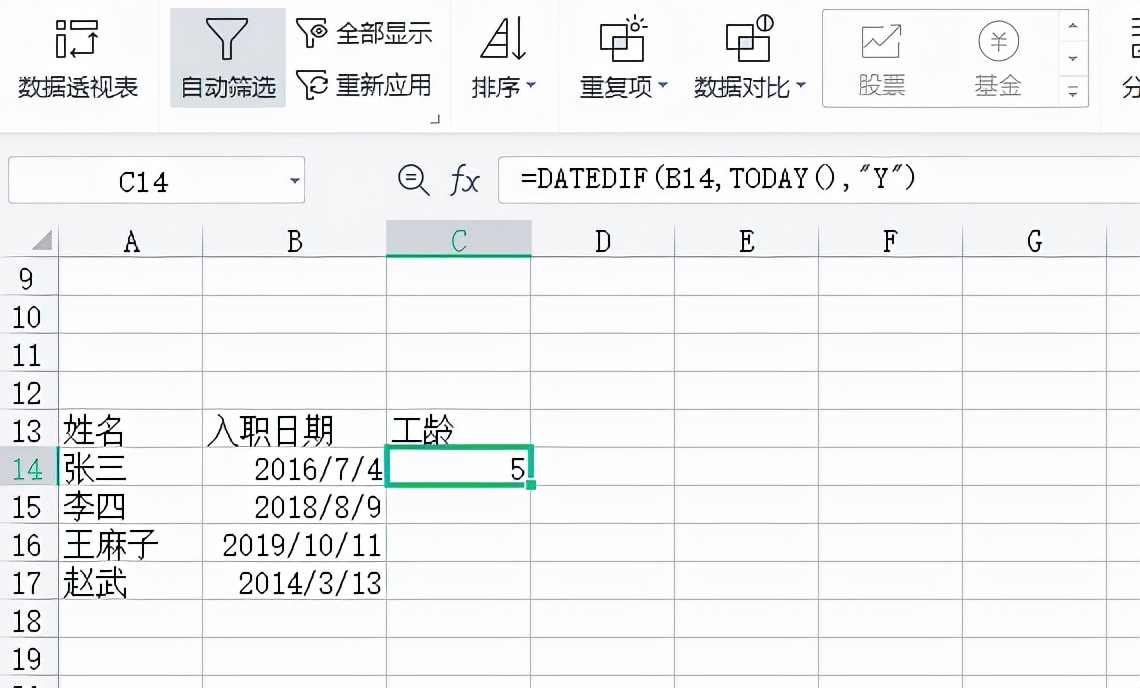
输入公式后按下回车键即可计算出工龄。如果想要添加单位“年”可以修改公式为:
“=DATEDIF(B14,TODAY(),"Y")&“年””效果如下图
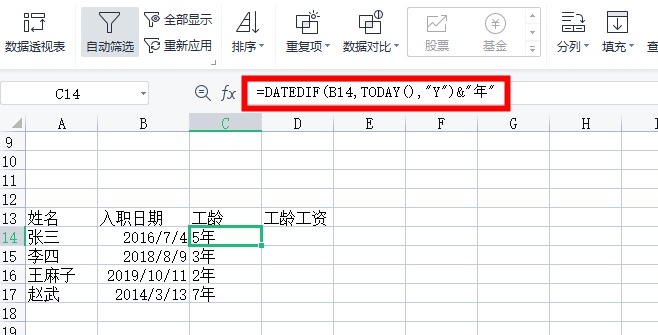
注意:如果添加单位年后,数值不方便参与当前工资的计算。
2.计算出第一个工龄后,向下拖动单元格的右下角地点,填充其他的工龄数据。
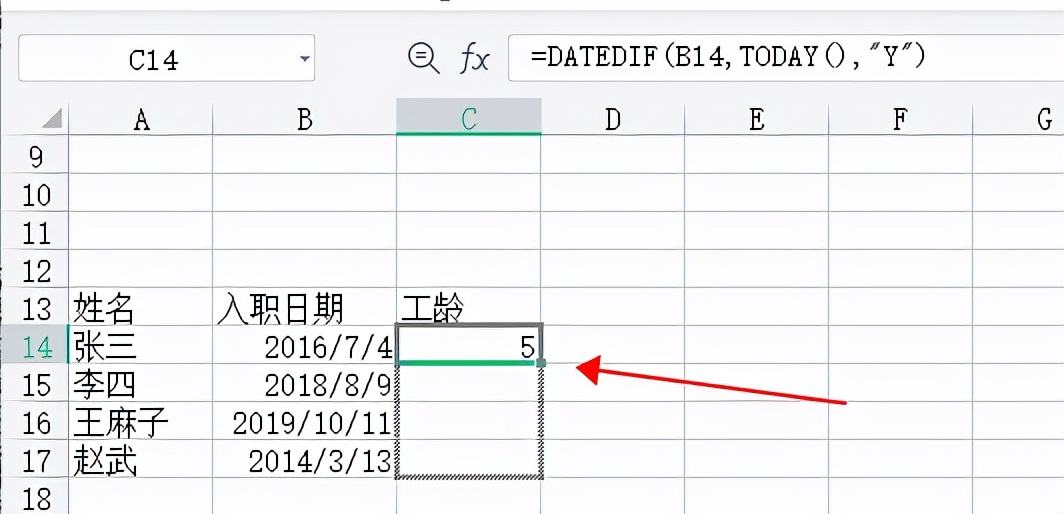
在企业中工龄增加都会提升工资,现在学会了计算工龄,下面就来看看怎么根据工龄计算当前的工资吧。
excel工龄工资每满一年增加工资
1.新增一列“初始工资”并填入数据,如果有数据,可以直接开始下一步。
2.在指定的单元格中输入公式,按下回车键。
工龄工资的计算方式为:初始工资+(工龄乘工龄工资增长数)。
工龄工资计算公式“=D14+(C14*100)”。
如下图所示D14单元格为初始工资、C14单元格为工龄,100是工龄工资增长数。工龄每增加一年工资就提升100.
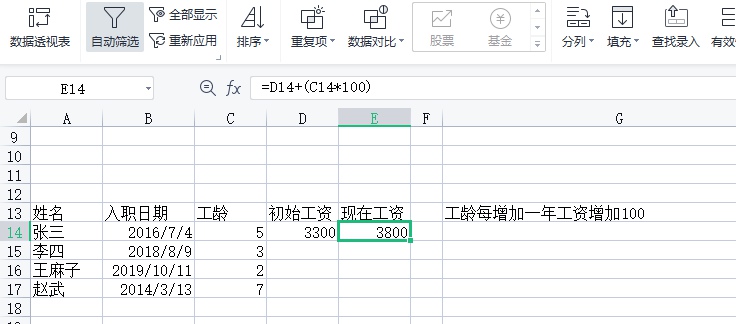
3.向下拖动当前工资数据单元格右下角的点,填充其他的数据。
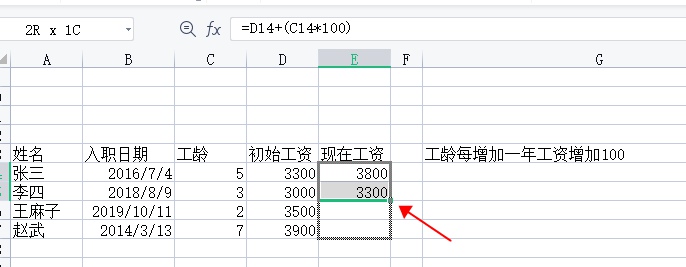
以上就是分享excel技巧文章的全部内容了